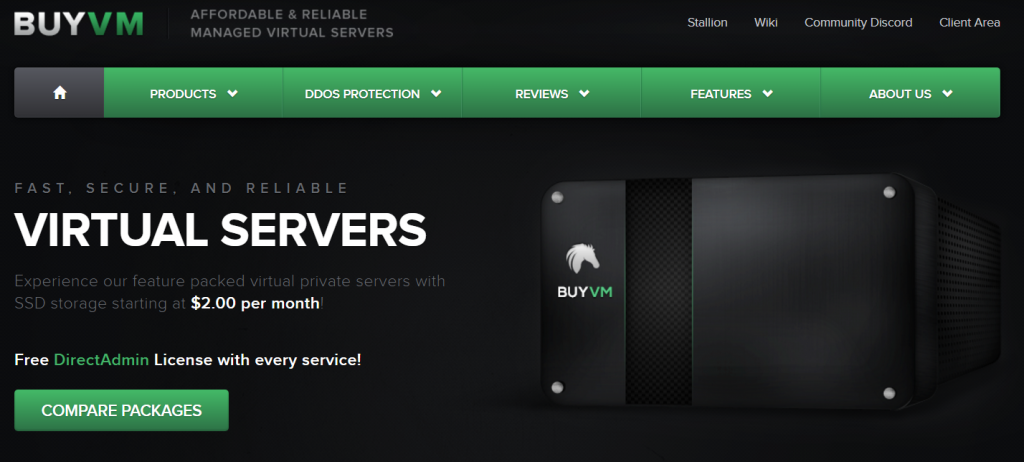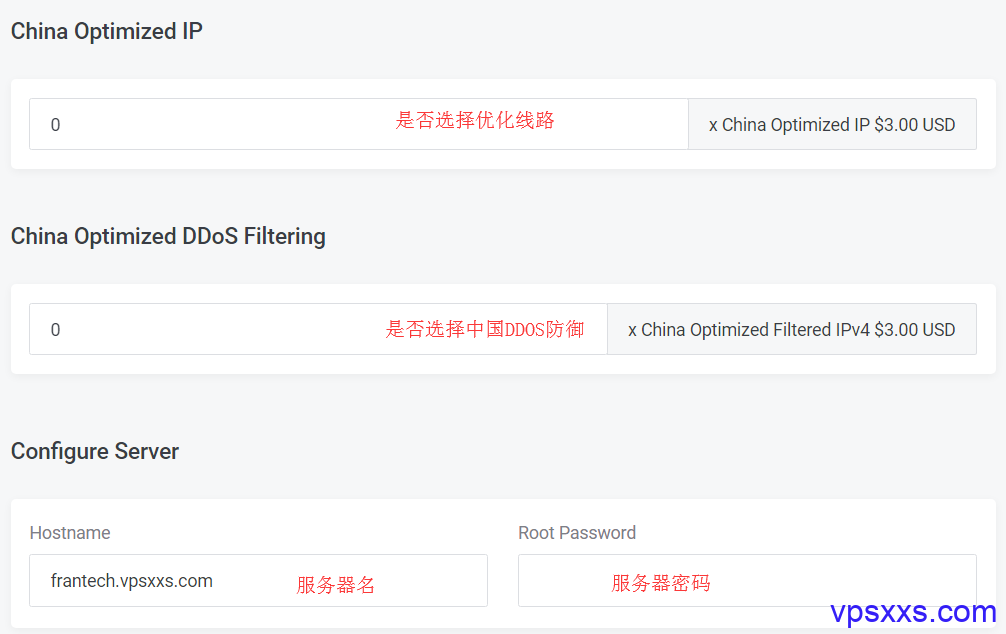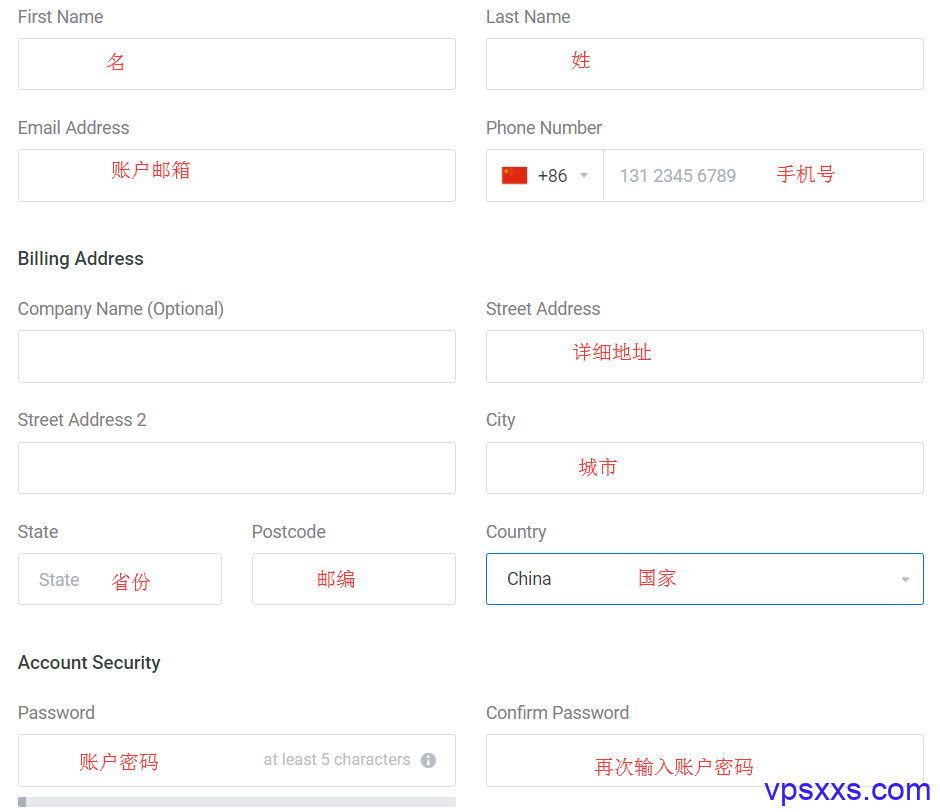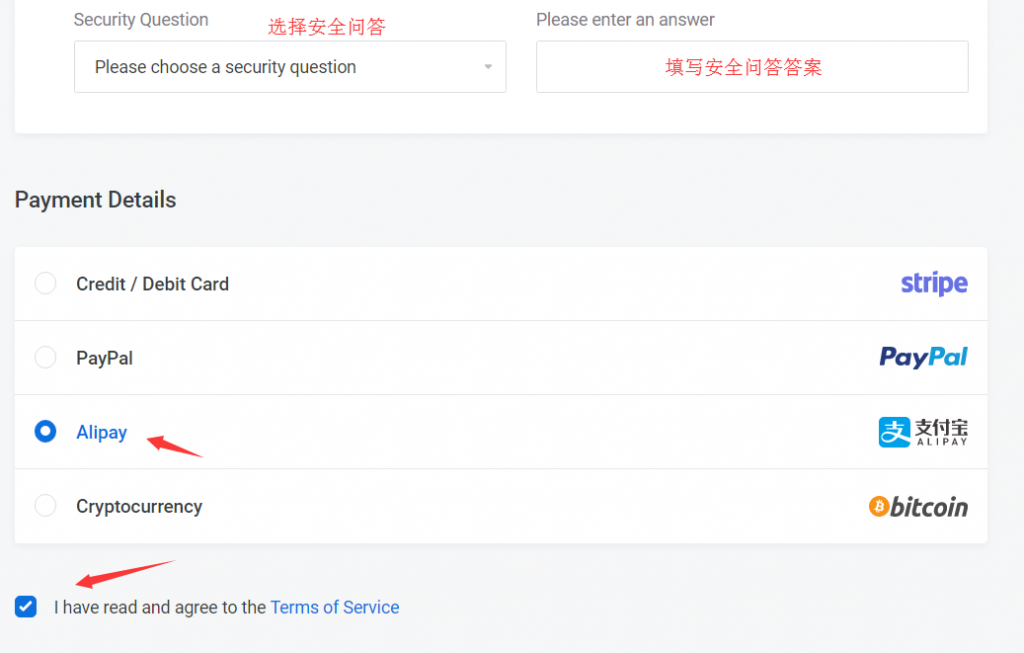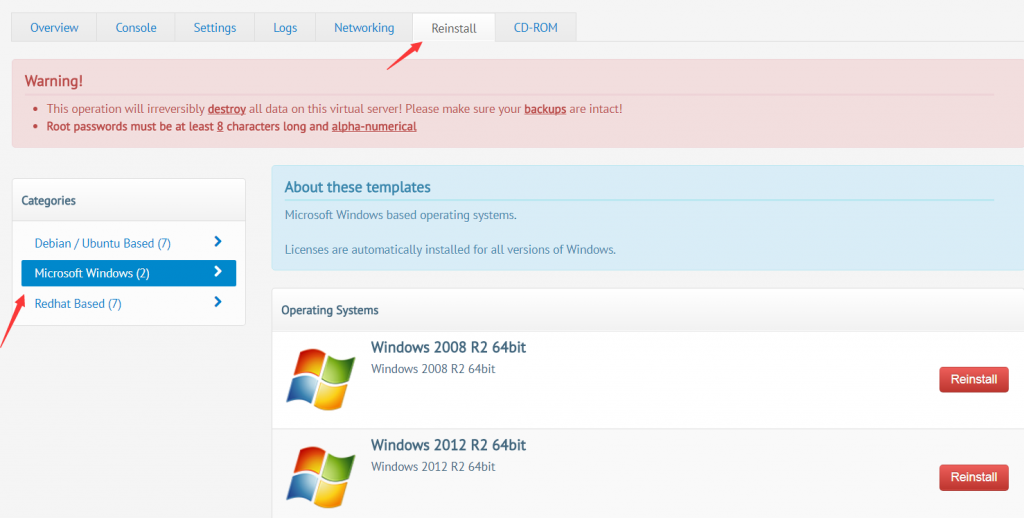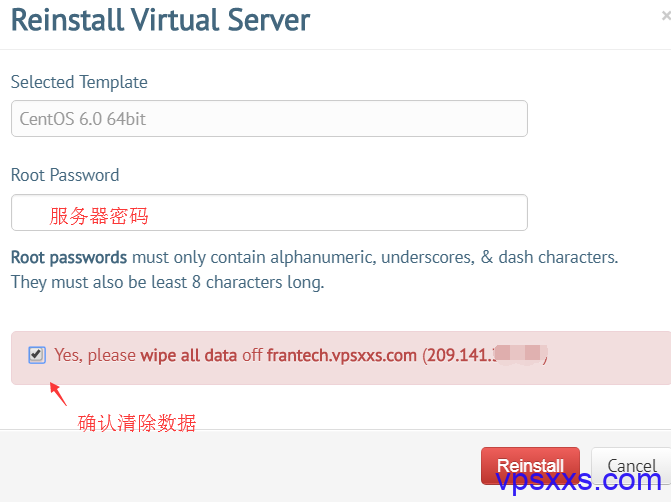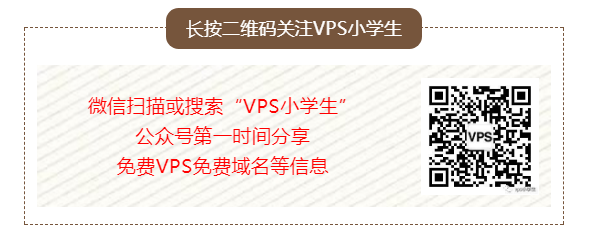BuyVM切片服务器:拉斯维加斯1G内存KVM月付3.5美元,支持支付宝,可单独加硬盘,附注册及安装系统教程
BuyVM,一个成立于2010年的国外VPS商家。在几年前很是出名,因为以前的机房防御还高线路还好,只是最近几年比较沉默,但是还是有一批之前沉淀下来的老用户的。BuyVM目前有美国拉斯维加斯、纽约和欧洲卢森堡三个机房。其中拉斯维加斯机房VPS可以单独添加“BLOCK STORAGE SLABS”,按咱们中国人的理解就是数据盘。也就是每个月加1.25美元增加256G硬盘、5美元增加1T硬盘,最多可加50T的硬盘。BuyVM还有免费DirectAdmin面板可以领取,所以想自己当老板卖虚拟主机的用户不少,而且有windows系统可选。
虽然我很想知道有哪位大侠需要单独加50T这么大的硬盘。不过BuyVM拉斯维加斯机房1Gbps带宽,不限流量,还可以付费添加CN2 GIA线路、高防线路,也是很不错的差异化竞争。而且BuyVM的KVM都是CPU专享的,E3处理器3.50+ GHz,可以用来做视频切片,如果需要切片服务器是个廉价的选择,当然做视频切片还是CPU越好速度越快。
本次BuyVM超低价VPS套餐,全部KVM架构、1Gbps带宽:
| 四分之一核CPU共享 | 二分之一核CPU共享 | 1核CPU专用 | 2核CPU专用 |
| 1G内存 | 2G内存 | 4G内存 | 8G内存 |
| 20G SSD硬盘 | 40G SSD硬盘 | 80G SSD硬盘 | 160G SSD硬盘 |
| 无限流量 | 无限流量 | 无限流量 | 无限流量 |
| 1个IPv4 | 1个IPv4 | 1个IPv4 | 1个IPv4 |
| 3.5美元/月 | 7美元/月 | 15美元/月 | 30美元/月 |
| 拉斯维加斯机房 | 拉斯维加斯机房 | 拉斯维加斯机房 | 拉斯维加斯机房 |
| 纽约机房 | 纽约机房 | 纽约机房 | 纽约机房 |
| 卢森堡机房 | 卢森堡机房 | 卢森堡机房 | 卢森堡机房 |
注意:点击机房即可购买,只有拉斯维加斯机房可以单独添加数据盘
VPS小学生就以BuyVM这款四分之一核CPU、1G内存、20G SSD硬盘、1Gbps带宽不限流量、KVM架构、月付3.5美元拉斯维加斯机房套餐为例,和大家演示下BuyVM注册教程:
同款地址:http://www.vpsxxs.com/goto/doug
首先完善服务器信息,最上面是选择是否添加中国优化IP,也就是CN2 GIA线路,看起来不便宜啊,而且据说回程不稳定,根据自己的需要选择吧,VPS小学生这里就不加钱了。服务器名称随便写,写成网址格式就行,然后输入服务器密码,点击右侧的continue下一步:
接下来完善账户信息,如图所示拼音填写即可,记得国家和电话都选择中国。需要注意的是,BuyVM审核非常严格,不要瞎填,如果用paypal付款,账户邮箱和paypal邮箱要一致,支付宝付款不需要和账户邮箱一致。
安全问答也是要填写的,支付方式可以看到有paypal和支付宝,选择自己喜欢的,把服务条款前面的勾选上,点击右边checkout跳转到相应的支付平台支付就可以了。需要注意的是,BuyVM是按自然月收费的,比如VPS小学生购买的这款月付3.5美元的,因为是16号注册的,所以只需支付2美元就可以了。这样也挺好的,至少第一次买的时候省钱了。
因为审核严格,所以开通速度比较慢,在美国白天的时候开通的,开通之后会给你发送邮件,通过邮件里给出的Stallion面板信息登录面板,然后点击服务器名字,进入服务器管理面板,在Reinstall这里可以安装系统,在左边可以看到windows有2008和2012两个版本可选,windows系统上边的是ubuntu和debian系统,下面的是centos系统,选择喜欢的系统,点击后面红色的Reinstall按钮。
接下来设置服务器密码,至少要8位,下面的勾选上,这是提醒安装系统会覆盖之前的数据。然后点击Reinstall开始安装系统,linux系统大概3分钟就安装好了,windows的要10分钟左右。
以上就是VPS小学生和大家分享的BuyVM注册及安装系统教程。可以看到BuyVM的注册审核还是比较严格的,但是因为拉斯维加斯也在美国西部,又可以单独添加大硬盘,又有windows系统,又支持支付宝,所以国内用户还是很多的。那么BuyVM拉斯维加斯VPS速度如何,VPS小学生接下来也会做出测评,欢迎大家把VPS小学生的博客放到您的收藏夹,方便您下次查看测评。